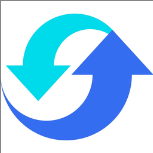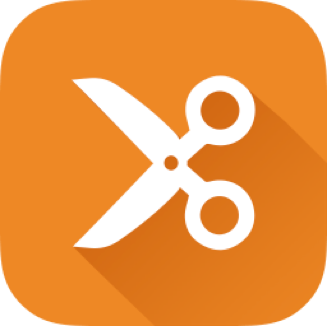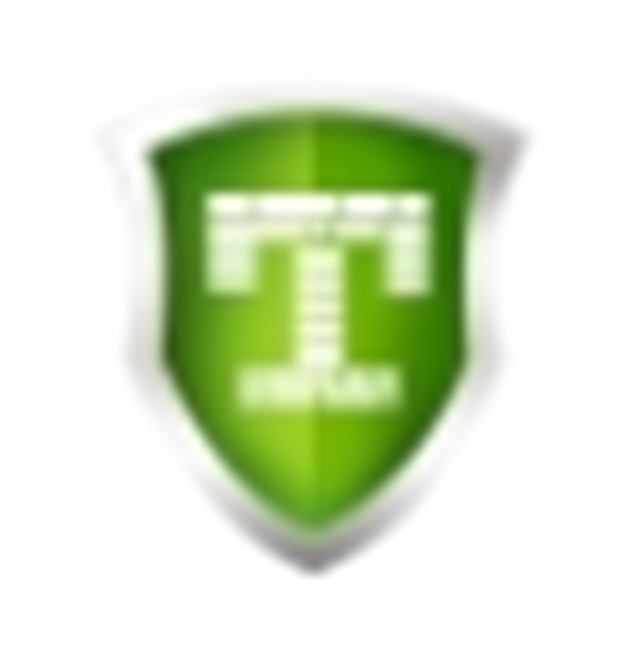- 火狐浏览器怎么在线升级 11-24 11:11
- 火狐浏览器怎么卸载插件 11-21 13:25
- 火狐浏览器如何禁止网站共享个人数据 08-18 12:00
- 火狐浏览器版本号怎么看 08-13 18:30
- QQ浏览器怎么关闭广告弹窗 11-24 12:01
- 火狐浏览器怎么关闭自动更新 11-24 11:56
- 火狐浏览器如何更改字体 11-24 11:47
- 360浏览器打开网页提示存在违法信息怎么办 11-24 11:07
火狐浏览器软件中,你知道如何更改文件下载路径吗?不清楚的小伙伴,本文为大家带来关于火狐浏览器更改文件下载路径的详细操作教程分享,快一起来看看吧!
1、双击打开软件,点击右上角的三条横线图标。
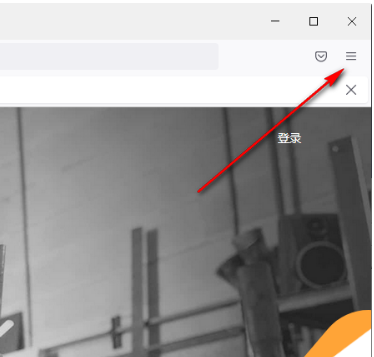
2、接着选择下方选项列表中的"设置"。
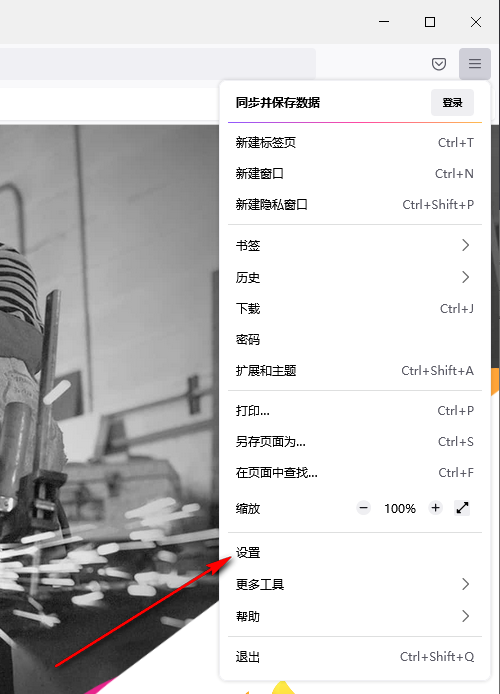
3、进入新界面后,点击左侧中的"常规"选项,然后找到右侧中的"下载",将"保存文件至"勾选上,并点击"浏览"按钮。
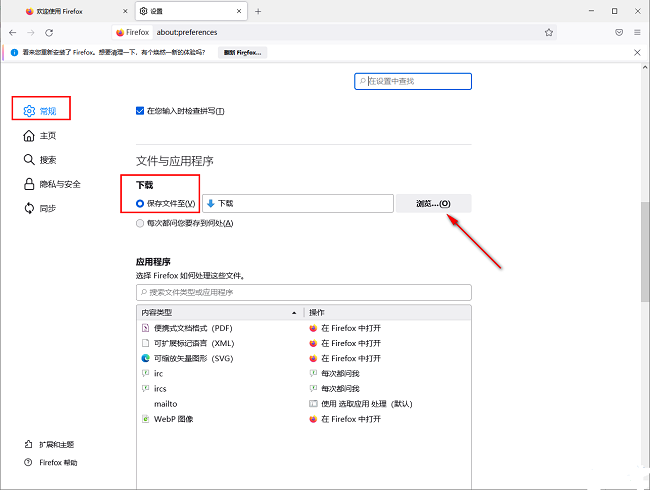
4、最后在打开的窗口界面中,选择合适的文件保存路径,随后点击"选择文件夹"就可以了。
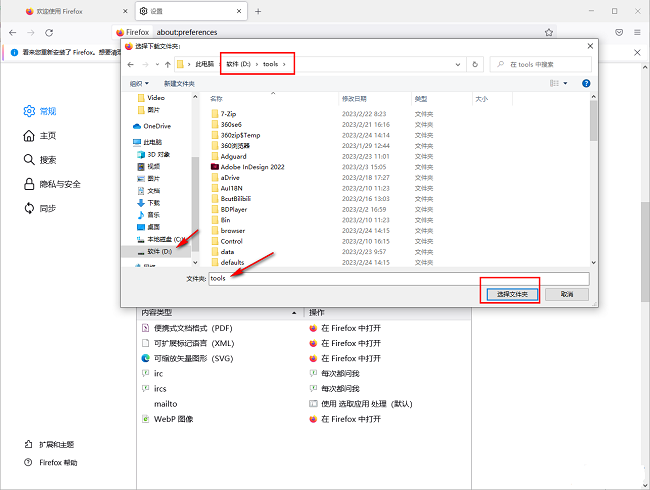
52.17MB / 2025-11-24
63.93MB / 2025-11-24
9.79MB / 2025-11-24
25.85MB / 2025-11-24
87.26MB / 2025-11-24
214.74MB / 2025-11-24
25.85MB
2025-11-24
62.79MB
2025-11-24
5.43MB
2025-11-24
9.74MB
2025-11-24
96.07MB
2025-11-24
11.75MB
2025-11-24
84.55MB / 2025-09-30
248.80MB / 2025-07-09
2.79MB / 2025-10-16
63.90MB / 2025-11-06
1.90MB / 2025-09-07
210.99MB / 2025-06-09
374.16MB / 2025-10-26
京ICP备14006952号-1 京B2-20201630 京网文(2019)3652-335号 沪公网安备 31011202006753号违法和不良信息举报/未成年人举报:legal@3dmgame.com
CopyRight©2003-2018 违法和不良信息举报(021-54473036) All Right Reserved